u盘文件或目录损坏且无法读取怎么回事 U盘显示文件或目录损坏且无法读取如何解决
更新时间:2023-05-21 09:58:35作者:qiaoyun
很多人工作或学习的时候都喜欢用U盘来存储或传输文件等,只是有时候会遇到一些错误,比如近日有用户就遇到了打开U盘的时候,显示位置不可用,无法访问,文件或目录损坏且无法读取的情况,这该怎么办呢,本教程就给大家讲述一下U盘显示文件或目录损坏且无法读取的详细解决方法给大家参考吧。
具体的步骤如下:
1、点击电脑桌面的开始,选择运行,在弹出来的窗口输入“chkdsk G: /g”。大写G代表U盘名为G盘,点击回车键即可运行,耐心等待修复。
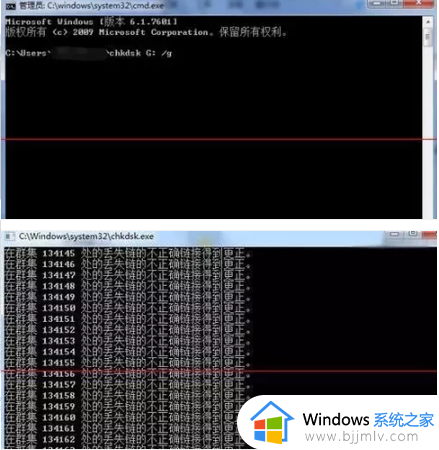
2、然后系统会出现提示“是否将丢失的链接转换为文件(Y/N)”,手动输入“N”在按回车键,运行直到成功终止。

3、在拔掉U盘前,先安全删除硬件及弹出媒体,桌面的右下角有一个弹出标签,再选择要弹出的盘,弹出后重新插上U盘进行查看。
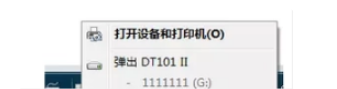
4、也可用分区助手进行修复,点击进入计算机选择可移动磁盘—检查分区,在跳出的窗口中选择“检查分区并修复在分区中发现的错误”点击确定。
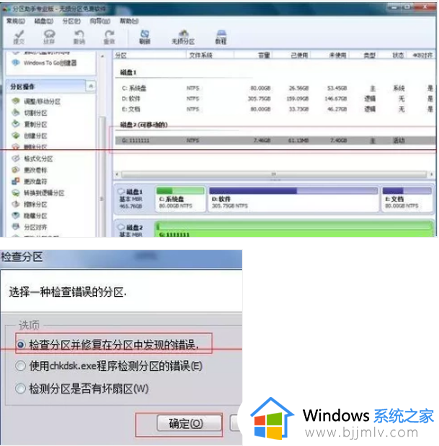
5、等待检查完毕,退出分区助手。安全拔出U盘,然后重新进入检查U盘情况就可以了。
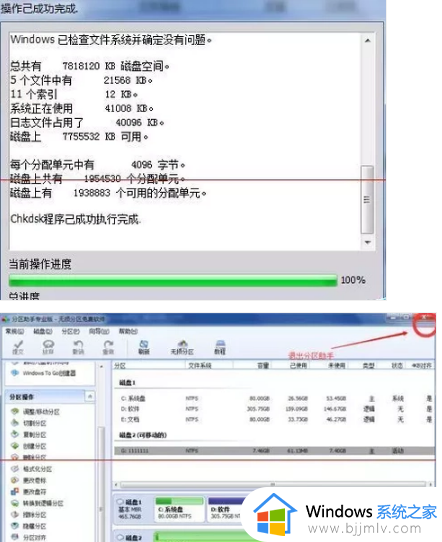
6、如果上述方法不见效,考虑是否选购了劣质产品,或者U盘是否已中病毒。再加上平时的热拔热插等不好的使用习惯导致。请更换其他U盘进行尝试。

上述给大家介绍的就是u盘文件或目录损坏且无法读取的详细解决方法,有遇到这样情况的小伙伴们可以参考上述的方法步骤来进行解决就可以了。
- 上一篇: word合并单元格的操作步骤 word怎么合并单元格
- 下一篇: u盘加密的方法 u盘加密码怎么设置
u盘文件或目录损坏且无法读取怎么回事 U盘显示文件或目录损坏且无法读取如何解决相关教程
- U盘出现文件或目录损坏且无法读取怎么回事 U盘显示文件或目录损坏且无法读取的解决教程
- 优盘文件或目录损坏且无法读取怎么办?u盘显示文件或目录损坏且无法读取如何处理
- 文件或目录损坏且无法读取怎么回事 移动硬盘文件或目录损坏且无法读取如何处理
- u盘中文件或目录损坏且无法读取怎么删除 u盘出现文件或目录损坏如何处理
- 0x80070570文件或目录损坏且无法读取错误代码如何修复
- u盘目录或文件损坏且无法读取怎么办无法访问拒绝访问
- u盘无法读源文件或磁盘解决方法 u盘复制提示无法读取源文件或磁盘如何解决
- 百度网盘限制了文件目录读写权限怎么回事 百度网盘显示限制了文件目录读写权限的步骤
- u盘里视频文件损坏无法打开怎么办 u盘视频损坏打不开处理方法
- 压缩文件解压时显示文件损坏怎么办 解压缩文件提示文件损坏处理方法
- 惠普新电脑只有c盘没有d盘怎么办 惠普电脑只有一个C盘,如何分D盘
- 惠普电脑无法启动windows怎么办?惠普电脑无法启动系统如何 处理
- host在哪个文件夹里面 电脑hosts文件夹位置介绍
- word目录怎么生成 word目录自动生成步骤
- 惠普键盘win键怎么解锁 惠普键盘win键锁了按什么解锁
- 火绒驱动版本不匹配重启没用怎么办 火绒驱动版本不匹配重启依旧不匹配如何处理
热门推荐
电脑教程推荐
win10系统推荐